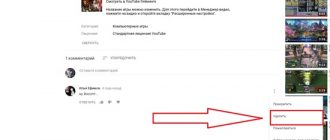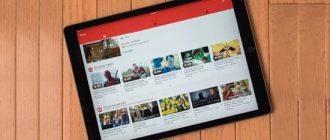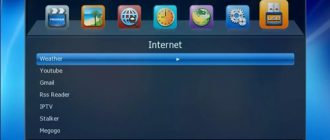Пожалуй, нет такого пользователя видеохостингом, который, проводя в интернете много свободного времени, хотя бы один раз не столкнулся с проблемным вопросом, когда не показывает ютуб, черный экран не реагирует на команды. Появляется такой сбой в большинстве случаев внезапно, и что предпринимать в подобных ситуациях, пользователи, как правило, не знают.
Почему возникает проблема?
Для начала попробуем разобраться, почему на ютубе не показывает видео, экран устройства остается черным. У проблемы существуют следующие причины:
- плохая связь с интернетом. Некоторые относятся к этому скептически, но известны случаи, когда интернетовская скорость снижается незаметно. Возможно, она достигла такого уровня, что утратила способность справляться с ютубовскими видеороликами;
- чаще всего проблема черного экрана при просмотре видео на YouTube связана с Abode Flash Player;
- браузерный кэш перегружен, что влечет за собой многочисленные сбои, в число которых входит и рассматриваемая нами проблема;
- редко, но случается, когда сервер ютуб работает с перебоями. Сделать ничего нельзя – остается только выждать час – другой и снова выйти в сеть;
- не исключаются проблемы, связанные с драйверами или видеокартой;
- вы эксплуатируете устаревшую браузерную версию. Просто загрузите и установите обновленный вариант и продолжайте работать спокойно. Тем более, что скачать обновление вы сможете абсолютно бесплатно;
- оказывается, создают помехи для нормальной работы блокираторы рекламных роликов. Поступают жалобы даже на AdBlock, мешающий работе некоторых ресурсов.
Как видите, причин достаточно много. Теперь попробуем разобраться, что делать, если в ютубе не показывает видео, а черный экран настораживает пользователя.
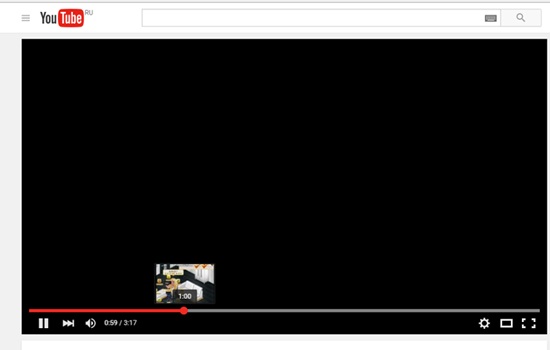
Как устранить сбой
Уже упоминалось, на устранение такой проблемы много времени не требуется. Ее не относят к ошибкам операционки Windows, которые устраняются по несколько дней, вплоть до ее полной перезагрузки.
Наш вопрос решается в течение нескольких минут, для чего существуют различные варианты.
Проверяем подключение к сети интернет
Когда видео на YouTube не воспроизводится, начинаем с простых методов – проверяем работу интернета. Возможно, скоростной режим соединение снизился до минимального значения, не позволяющего нормально загружать видеоролики. Иногда такое событие остается незамеченным.
Разберитесь с настройками сети, продиагностируйте неисправности, уточните, нет ли изменений, оказавших влияние на работу устройства. Если не справились самостоятельно – свяжитесь с провайдером. Есть вероятность, что проблема появилась с этой стороны.
Обновляем Abode Flash Player
Почему в приложении ютуб появляется черный экран, нам известно. Зачастую это случается по причине сбоя софта. Необходимо удалить старую версию, загрузить на освободившееся место обновленный вариант, взяв его с официального портала. Как только это действие выполнено, видеоролик, вполне вероятно, заработает.
Удаление софта возможно через «программы и компоненты», данный раздел находится в управленческой панели.
Как еще убрать сбой в этом случае? Попробуйте выключить устройство, нажав правой клавишей мыши на видео и убрав галочку с функции «аппаратное ускорение».
Чистим кэш
Когда при просмотре видео на YouTube появляется черный экран, некоторые пользователи игнорируют этот способ устранения неполадки, и совершенно напрасно. Почистив браузер от накопившегося кэша, вы ликвидируете многочисленные проблемы, в число которых входит и черный экран на ютубе в Яндексе.
Кэш считается полезной опцией, ускоряющей загрузку ресурса. Но когда временные файлы скапливаются в чрезмерном количестве, начинаются проблемы. Следовательно, чистку рекомендуется устраивать периодически.
Для этого заходим в браузерные настройки, выбираем раздел «история», находим пункт «почистить историю», убираем метки в виде галочек, оставив без изменения позицию, относящуюся к чистке кэша, подтверждаем начало действия.
Запускаем браузер повторно, проверяем, что ютуб показывает нормально, звук есть, черный экран отсутствует. Если такого не произошло, используем для решения проблемы следующую методику.
Переустанавливаем драйвера видеокарты
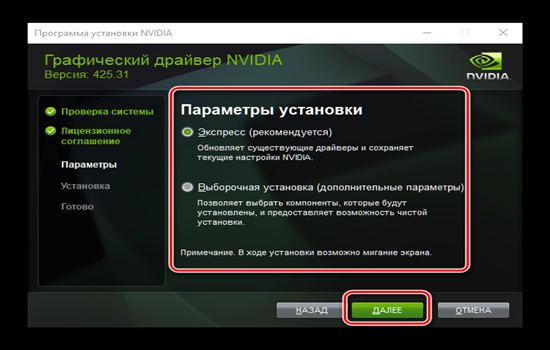
Когда при включении видео на ютубе появляется черный экран, проблему следует искать в драйверах видеокарты. Иногда сбой снимается обычной перезагрузкой драйверов для видео.
Для этого заходим на официальный портал разработчика графических ускорителей, перекачиваем с него драйвера. Устанавливая их, выбираем метку «чистая установка». Это значит, что изначально удалятся старые версии, на их места автоматически загрузятся новые.
Специалисты рекомендуют проводить такую процедуру как можно чаще.
Обновляем браузер
Если не выполнять это действие долгое время, появляется проблема – черный экран в ютубе, но иногда есть звук. Не живите по принципу «работает, значит, все в порядке». Загружая обновленные версии, вы улучшаете аспекты в разных приложениях, увеличиваете скорость их действия, используете передовые технологии и исправляете многочисленные ошибки, допущенные ранее.
Проверьте, есть ли в свободном доступе обновления на браузер и обновитесь.
Проблема в блокираторе рекламных роликов
Придется согласиться, что почти каждый из нас сегодня пользуется браузерным расширением AdBlock, исключающим показ надоевшей рекламы.
К сожалению, юзеры отмечают сбои в работе тех или иных сайтов, на некоторые даже нельзя зайти при включенном блокировщике, потому что он создает помехи для загрузки видеоролика.
Если не работает видео в ютубе, на смартфоне или ином устройстве появляется черный экран вместо видео, отключите браузерное расширение и повторите попытку входа на ютуб.
Когда действия возымели успех, и черный экран на ютубе в телефоне или компьютере исчез, смело добавляйте видеохостинг в перечень исключений на работу блокировщика. Второй вариант – смените браузерное расширение полностью, чтобы в процессе просмотров роликов не возвращаться к рекламе.
Какие еще проблемы возникают с ютубом?
Если YouTube не показывает видео, а на Android, ТВ или ПК появляется черный экран, это не единственная проблема, встречаются и другие сбои.
К ним относятся:
- ютуб не грузит видео и зависает. Проблема скрывается в недостаточной скорости интернет-соединения;
- при воспроизведении не слышен звук. Проверьте регулятор громкости в колонках и управленческой панели. Удостоверьтесь, что колонки работают штатно, наушники в исправном состоянии, драйвера звуковой карты не «слетели»;
- вы вылетаете с сайта или приложения. Попытайтесь перезагрузить программу, проверьте, нет ли у нее конфликта с другим установленным плагином.
Заключение
Если нет изображения на YouTube, а на Андроиде или ином устройстве экран черный, приведенные выше способы помогут справиться с проблемой самостоятельно.